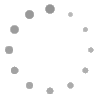Morhipo Entegrasyonu
Bütün kurulum, KobiMaster Entegre veya Entegre+ paketine sahip olduğunuz ve MP den api bilgilerinizin tanımlı olması durumunda kullanılabilir. Morhipo Entegrasyonu ile ilgili bütün ürün ve sipariş ayarları bu başlık altında yer almaktadır. Yardım içeriğimiz API Bilgilerinin Girişi, Entegrasyon Ayarları ve Görevleri Çalıştırma adındaki 3 başlıkta ele alınmıştır.
API Bilgilerinin Girişi
Morhipo tarafı ile irtibata geçtikten ve işlemler tamamlandıktan sonra tarafınıza bir Api Kullanıcı Adı ve Şifre verilecektir.
Kurulum için, Kobimaster yardım menüsünden açtığınız servis talebini karşılayan destek personelimiz tarafından bu bilgiler sizden istenecektir. Aşağıdaki resimdeki gibi KobiMaster destek personeli tarafından panelinizdeki MP entegrasyonu menüsüne ilgili veriler eklenecektir.

Entegrasyon Ayarları

1. Genel: Morhipo tarafından size iletilen API bilgileriniz KobiMaster Destek Ekibi tarafından girilecektir.
2. Ürün Ayarları : Morhipoya gönderilecek ürünlerin gösterim şekli ile ilgili ayarları içerir.
- MH Kargo Firması: Ürünlerinizin hangi kargo şirketi ile göndereceğinizi seçeceğiniz alandır.
- Açıklama Şablonu: Ürün kısmına ekelcek açıklama şablonudur. Bu alanda boş bırakılırsa ürünün kendi açıklaması gidecektir.
- KM Kargo Firmaları: Ürünün satış fiyatına ek ücret eklemeye yarar.(Sevkiyat Ayaraları bölümünde seçilen kargonun varsayılan gönderim değerini ürün fiyatına ekler.)
- Minimum Stok: Stok adetleri buraya yazdığınız ve üstündeki değerlere sahip ürünlerin entegrasyona dahil olmasını sağlar.
- Varsayılan Desi: Ürünlerin detaylarında desi değeri olmadığında, MP tarafına gönderilecek varsayılan desi değerini girebileceğiniz alandır.
- Ürün Desi Tanımını Kullan: Sabit bir desi yerine ürün detaylarında yer alan desi değerlerin kullanılması için bu seçenek işaretlenmelidir. Bu seçenek işaretli değil ise "Varsayılan Desi" seçeneğindeki değer kullanılacaktır.
- Ürün Teslimat Süresini Kullan: Sabit bir kargoya teslim edilme süresi yerine ürün detaylarında yer alan değerlerin kullanılması için bu seçenek işaretlenmelidir. Bu seçenek işaretli değil ise "Varsayılan Teslimat Süresi" seçeneğindeki değer kullanılacaktır.
- Satış Fiyatını Kullan: Bu seçim seçilir ise; Ürünlerin MP fiyatları, satış fiyatı ve “Kategori Ayarları” sekmesindeki komisyonlarla belirlenir. Seçim boş geçilir ise; Bir alt alanında, seçilebilecek “Fiyat Gurupları” görüntülenir.
-
Fiyat Grupları: Satış Fiyatı Kullan alanı seçili değilken görünen alandır. Satış fiyatı dışında bir fiyat grubu ile Morhipo' ya gitmesini sağlar. Ürünlere bu Fiyatlar nasıl Eklenir?Not: Bir ürüne, seçtiğiniz fiyat grubu fiyatı eklenmemişse, "satış fiyatı" ile gönderilir.100 üründen sadece 10 ürüne özel fiyat girebilirsiniz gibi.
- Depolar: Ürünlerin stok değerlerinin hangi deponuzdaki değerlerinin kullanılacağı seçebilirsiniz. Tek deponuz var ise bu seçenek görünmeyecektir. CTRL tuşuna basılı tutarak birden fazla seçim yapabilirsiniz.
- Çalışma Geçmişini Sıfırla; Normalde MP ürün görevi sitenizdeki sadece güncelleme görmüş ürünleri gönderir. Bu alanı işaretleyip Ürün görevini çalıştırmanız durumunda bütün ürünler gönderilecektir.
- Api İstek Günlükleri Aktif: Apiistekleri ile ilgili günlül kayıtların tutulmasını sağlar.
3.Sipariş Ayarları:
- Ödeme Tipi: Morhipo tarafında oluşup KobiMaster paneline düşecek siparişin ödeme türü alanında ne yazacağını belirlediğiniz alandır. Bu alana Yeni bir ödeme türü eklemek için, “Ödeme Ayarları“ menüsünden yeni bir ödeme tipi ekleyip pasif durumda bırakabilirsiniz.
- Kargo Firması: Kargo entegrasyonu için Morhipo' dan gelen siparişlerin KobiMaster tarafında hangi kargo firması ile ekleneceğini belirler.
- Kargo Tercihi: İşaretli olması, siparişlerde oluşan kargo barkoudunun Morhipo'dan gelceği anlammına gelmektedir. İşaretlemediğinizde kendi kargo anlaşmanıza göre barkod oluşur.
4.Kategori Ayarları :
Ekle butonuyla yayında göndermek istediğiniz kategorilerinizin en alt kırılımlarını seçip Seçili Kategorileri ekle deyiniz.

Pencere kapanıp kategorileriniz aşağıdaki gibi listelenecektir. Kategoriler pasif olarak eklenecektir. Aktif sütunundaki tikleri işaretleyip değişiklikleri kaydediniz.

Oran Sütunundan ürün fiyatları üzerine ekleyeceğiniz oranı yazabilirsiniz. Eğer özel bir fiyat grubu kullanıyorsanız oran girmeniz gerekmemektedir. Ürünerinizi satış fiyatı üzerinden göndremek için Oran kısmını 0(sıfır) olarak bırakabilirsiniz.